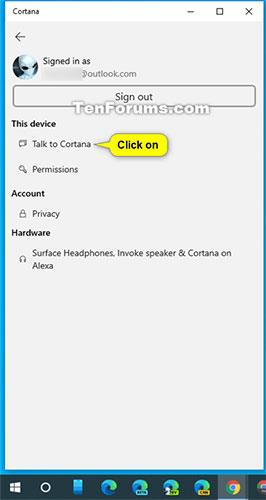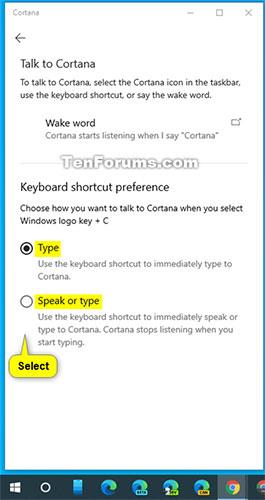Cortana , jūsu personīgais produktivitātes palīgs, palīdz jums būt informētam par svarīgo un ietaupīt laiku, meklējot to, kas jums nepieciešams. Vienkārši ierakstiet vai runājiet dabiskās valodas pieprasījumus, lai sazinātos ar cilvēkiem, pārvaldītu grafikus, atrastu atvērto stundu, iestatītu atgādinājumu, pievienotu uzdevumu utt.
Varat arī atrast vietējo informāciju, sekot jaunākajām ziņām, laikapstākļiem un finanšu atjauninājumiem.
Varat mainīt īsinājumtaustiņu opciju, lai runātu vai rakstītu/runātu tā, kā vēlaties sazināties ar Cortana, nospiežot taustiņus Win+ C.
Šajā rokasgrāmatā ir parādīts, kā mainīt īsinājumtaustiņu opcijas runāšanai vai rakstīšanai programmā Cortana, nospiežot Win+ taustiņus Coperētājsistēmā Windows 10.
Piezīme:
- Lai sazinātos ar Cortana, nospiežot taustiņus Win+C, ir jāiespējo Cortana balss aktivizācija .
- Lai rakstītu programmā Cortana, nospiežot taustiņus Win+C, nav jāiespējo Cortana balss aktivizācija .
Mainiet runāšanu vai rakstīšanu uz Cortana, nospiežot Win+C operētājsistēmā Windows 10
Lūk, kā to izdarīt:
1. darbība:
Atveriet Cortana.
2. darbība:
Pieskarieties pogai Izvēlne (3 punkti) un noklikšķiniet uz Iestatījumi.

Pieskarieties pogai Izvēlne (3 punkti) un noklikšķiniet uz Iestatījumi
3. darbība:
Sadaļā Šī ierīce noklikšķiniet uz Runājiet ar Cortana .
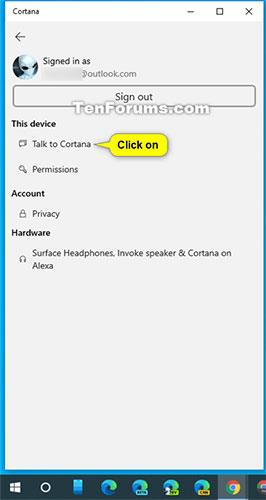
Sadaļā Šī ierīce noklikšķiniet uz Runājiet ar Cortana
4. darbība:
Tastatūras īsinājumtaustiņu preferencē atlasiet (atzīmējiet) Rakstīt vai Runājiet vai ierakstiet , atkarībā no tā, ko vēlaties .
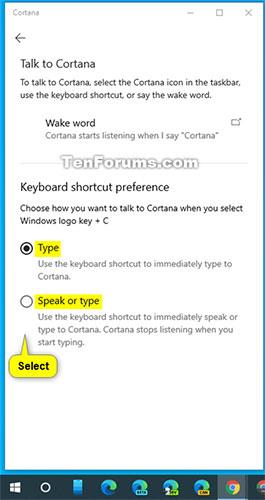
Atlasiet Rakstīt vai Runāt vai ierakstiet tastatūras īsinājumtaustiņu preferencē
5. darbība:
Tagad varat aizvērt Cortana iestatījumus, ja vēlaties.
Skatiet, kā lietot un konfigurēt Cortana operētājsistēmā Windows 10 .